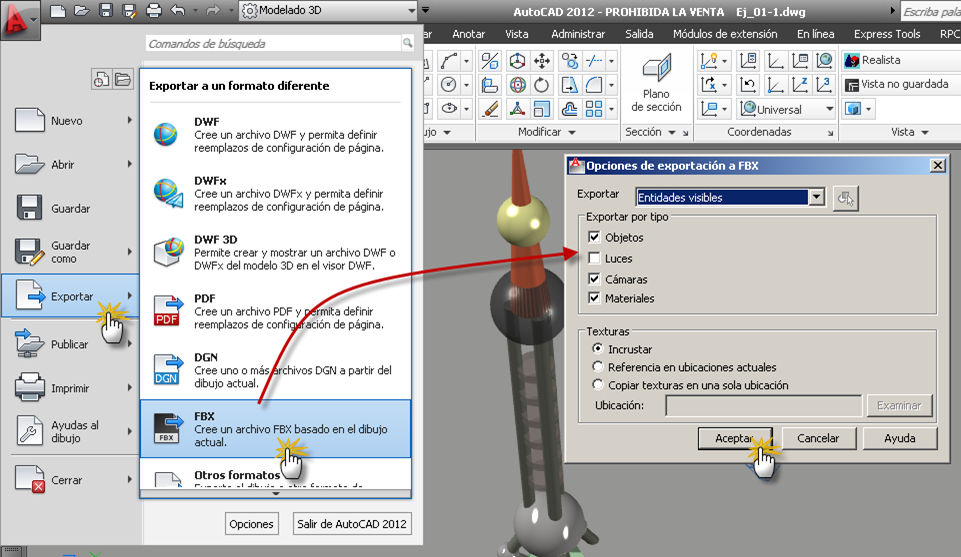1. Introducción a Max
14videos, duración: 2 hs. 7 min.
1.01.Primeros pasos
1.02.Importar FBX
1.03.Importar DWG
1.04.RefX al DWG
1.05.Interfaz
1.05.Interfaz (II)
1.06.Capas
1.07.Selección de obj.
1.08.Añadir objetos
1.09.Luz y Render (I)
1.09.Luz y Render (II)
1.10.Materiales
1.11.Final
2: Conceptos básicos
11 videos, duración: 1 hs. 30min.
2.01.Introducción
2.02.Aplicar materiales por cara
2.03.Edición básica del material
2.04.Aplicar materiales por cara (II)
2.05.Primitivas estándar
2.06.Primitivas extendidas
2.07.Elementos de arquitectura
2.08.Transformaciones
2.09.Transformar con precisión
2.10.Pivote del objeto
2.11.Alinear
3: Conceptos básicos II
7 videos, duración 64:13 min.
3.01.Configuración ruta de mapas
3.02.Reemplazar materiales
3.03.Crear bibliotecas de materiales
3.04.Escalar mapas
3.05.Ajuste de unidades
3.06.Importar modelos 3d
3.07.Importar un archivo .3ds
3.08.Práctica
4: Mapas y modificadores
12 videos, duración 86:33min.
4.00.Mapas y Modificadores
4.01.Mapeo de coordenadas
4.02.Modificador UVW Map
4.03.Edición de mapas
4.04.Práctica 1 (parte 1)
4.05.Práctica 1 (parte 2)
4.06.Práctica 2: Modificador Unwrap UVW (I)
4.07.Práctica 2: Modificador Unwrap UVW (II)
4.08.Práctica 3 (modificador Unwrap UVW)
4.09.Modificadores Noise y FFD
4.10.Modificador Laticce
4.11.Modificadores Bend y Twist
4.12. Modificador Hair and Fur(pelo)
5: Cámaras y Render
9 videos, duración 66:13 min.
5.00.Cámaras y Render
5.01.Crear cámaras con objetivo
5.02.Crear cámara libre
5.03.Controles de cámaras
5.04.Control de exposición con Mental Ray
5.05.Profundidad del campo de cámara (Deep of Field)
5.06.Desenfoque de movimiento (Motion Blur)
5.07.Visualizar una imagen de fondo
5.08.Render
5.09.Renders para imprimir y fotomontajes
6. Materiales
14 videos, duración 87:54min.
6.01. Introducción
6.02. Plantilla Standard
6.03. Plantillas de Mental Ray
6.04. Mapa difuso y Bump
6.05. Piedra con musgo
6.06. Mezclar materiales conBlend
6.07. Blend + Blend
6.08. Práctica: Suelo de parquet
6.09. Metal con Mental Ray
6.10. Muro de piedras
6.11. Vidrios con Mental Ray
6.12. Material luminoso
6.13. Botella (vidrio + etiqueta)
6.14. Caja con material 2 caras
7. Modelado y Materiales Avanzados
11 videos, duración: 114:48min.
7.00.Edición poligonal
7.01.Introducción
7.02.Crear una habitación como escenografía
7.03.Asignar materiales a una poligonal
7.04.Realismo editando los polígonos
7.05.Práctica (parte I)
7.06.Práctica (parte 2)
7.07.Práctica: Ajustar el mapeo de un arco
7.08.Ajustar el mapeo de un arco (II)
7.09.Práctica: modelar una ciudad
7.Ad1.Adicional 1
7.Ad2.Adicional 2
8. Iluminación I
8 videos, duración: 63 min.
8.00.Iluminación (I)
8.01.Iluminación diurna
8.02.Iluminación difusa
8.03.Iluminación difusa (II)
8.04.Final Gathering
8.05.Efectos para luces
8.06.Volumen luminoso (Volumen Light)
8.07.Luminarias de SIMES
8.08.Luminarias de SIMES (2)
9. Iluminación II: Prácticas
9 videos, duración 85 min.
9.00.Iluminación (II)
9.01.Iluminación diurna
9.02.Luz del cielo al interior
9.03.Un atardecer
9.04.Luces de la piscina
9.05.Gestionar las luces
9.06.Usar imagen de fondo
9.07.Iluminación interior
9.08. Iluminación interior II
9.09. Iluminación Interior III
9.10. Volumen luminoso
10. Animación
11 videos, duración 85 min.
10.00. Animación I
10.01. Introducción
10.02. Configurar tiempos
10.03. Claves de transformación
10.04. Práctica 1
10.05. Práctica 2
10.06. Práctica 3
10.07. Render de la animación
10.08. Animación cuadro a cuadro
10.09. Práctica 4 (a)
10.10. Práctica 4 (b)
10.11. Práctica 5
11. Animación II
12 videos, duración 85 min.
11.00. Animación II
11.01. Animación por tramos
11.02. Cámara 3 y 4
11.03. Cámara 5
11.04. Material animado
11.05. Video post
11.06. Producción final
11.07. Añadir música
11.08. Modificador Path Deform (WSM)
11.09. Modificador Flex
11.10. Modificar Morpher
11.11. Animar una tormenta
11.12. Animar luces
12. Módulo avanzado
7 videos, duración 80 min.
12.00. Módulo Avanzado
12.01. Añadir árboles en Max
12.02. Objetos Proxy de MentalRay
12.03. Pintar objetos en una superficie
12.04. Plugin Forest (Bosques)
12.05. Plugin EasyNat 2.5.
12.06. Panorámica 360
12.07. Post producción
Lecciones EXTRA
- Lección 13 - Fotomontaje 1
- Lección 14 - Fotomontaje 2
 , ubicado en la barra de navegación que permite verlo a pantalla completa. Con la tecla Esc se vuelve al tamaño estándar.
, ubicado en la barra de navegación que permite verlo a pantalla completa. Con la tecla Esc se vuelve al tamaño estándar. , ubicado en la barra de navegación que permite verlo a pantalla completa. Con la tecla Esc se vuelve al tamaño estándar.
, ubicado en la barra de navegación que permite verlo a pantalla completa. Con la tecla Esc se vuelve al tamaño estándar.